Định dạng WTV là một định dạng độc quyền do Microsoft phát triển và thiết kế cho Windows Media Center. Mục đích chính của nó là ghi lại chương trình truyền hình trực tiếp từ một đầu thu được kết nối. Đây cũng là phiên bản kế thừa của định dạng DVR-MS. Trước đây, đây là một định dạng tuyệt vời để phát lại video hiệu quả. Tuy nhiên, giống như các định dạng cũ khác, WYV nằm trong số những định dạng không được hỗ trợ rộng rãi. Một số trình phát đa phương tiện hiện đại thậm chí còn không thể xử lý được loại định dạng này. Vì vậy, nếu bạn đã thử phát những video này và gặp lỗi phát lại video, thì rất có thể định dạng này chính là nguyên nhân. Vì vậy, nếu bạn muốn giải quyết vấn đề, tất cả những gì bạn có thể làm là chuyển đổi định dạng video từ WTV sang MP4. MP4 là định dạng phổ biến mà bạn có thể phát ở bất kỳ đâu. Do đó, nếu bạn muốn phát video của mình trên bất kỳ trình phát đa phương tiện nào, hãy đọc bài viết này và tìm hiểu tất cả các hướng dẫn tốt nhất về cách chuyển đổi. WTV sang MP4.
Phần 1. WTV so với MP4
Bạn có muốn tìm hiểu thêm về định dạng WTV và MP4 không? Nếu vậy, hãy thoải mái kiểm tra tất cả thông tin chúng tôi cung cấp trong bảng bên dưới. Sau đó, chúng tôi sẽ giải thích thêm lý do tại sao bạn cần chuyển đổi tệp WTV sang định dạng MP4.
| Đài truyền hình WTV | so với | MP4 |
| .wtv | Phần mở rộng tệp | .mp4 |
| Ghi lại truyền hình trực tiếp trong WMC | Mục đích chính | Được thiết kế như một công cụ phổ biến để phát video và âm thanh trên hầu hết các trình phát đa phương tiện. |
| Rất kém | Khả năng tương thích của thiết bị | Khả năng tương thích rộng |
| Tiêu chuẩn | Chất lượng video | Chất lượng cao |
| MPEG-2 | Bộ giải mã video phổ biến | HEVC, H.264 và nhiều hơn nữa. |
Tại sao phải chuyển đổi WTV sang MP4?
Như bạn có thể thấy từ bảng, WTV không phổ biến lắm. Bạn thậm chí có thể xem video với chất lượng tiêu chuẩn. Hơn nữa, bạn không thể phát WTV trên một số trình phát hiện đại. Vì vậy, nếu bạn muốn khả năng tương thích tốt hơn và phát lại video mượt mà, việc chuyển đổi WTV sang định dạng MP4 là lựa chọn phù hợp.
Phần 2. Chuyển đổi WTV sang MP4 trên Windows và Mac
Bạn có muốn có trình chuyển đổi WTV sang MP4 tốt nhất và miễn phí trên Windows và Mac không? Nếu vậy, hãy xem tất cả các phương pháp trong phần này để đạt được kết quả mong muốn.
Phương pháp 1. Chuyển đổi WTV sang MP4 bằng AVAide MP4 Converter
Nếu bạn muốn một công cụ chuyển đổi hiệu quả để chuyển đổi WTV sang MP4, bạn có thể sử dụng Công cụ chuyển đổi AVAide MP4Chương trình ngoại tuyến này đảm bảo mang đến cho bạn kết quả chuyên nghiệp nhờ khả năng chuyển đổi và lưu trữ các tệp video với chất lượng tốt nhất. Bên cạnh đó, bạn thậm chí có thể chuyển đổi nhiều tệp WTV cùng lúc nhờ tính năng chuyển đổi hàng loạt. Điều chúng tôi thích ở đây là bạn có thể chuyển mã các tệp WTV ngay lập tức nhờ quy trình chuyển đổi nhanh chóng của chương trình. Hơn nữa, bạn cũng có thể chuyển đổi tệp video sang các định dạng khác, chẳng hạn như MKV, WMV, VOB, MOV, AVI, FLV, v.v. Vì vậy, nếu bạn muốn một trình chuyển đổi tiện dụng, AVAide MP4 Converter là lựa chọn phù hợp. Bây giờ, để bắt đầu chuyển đổi WTV sang MP4, hãy xem hướng dẫn bên dưới.
Bước 1Đầu tiên, truy cập Công cụ chuyển đổi AVAide MP4 trên Windows hoặc Mac của bạn. Để truy cập ngay lập tức, hãy sử dụng các nút bên dưới.

TẢI VỀ MIỄN PHÍ Đối với Windows 7 trở lên
 An toàn tải
An toàn tải
TẢI VỀ MIỄN PHÍ Dành cho Mac OS X 10.13 trở lên
 An toàn tải
An toàn tảiBước 2Đi đến Bộ chuyển đổi phần và nhấn Thêm các tập tin để thêm tệp WTV từ máy tính của bạn. Bạn cũng có thể thêm bao nhiêu tệp WTV tùy thích.
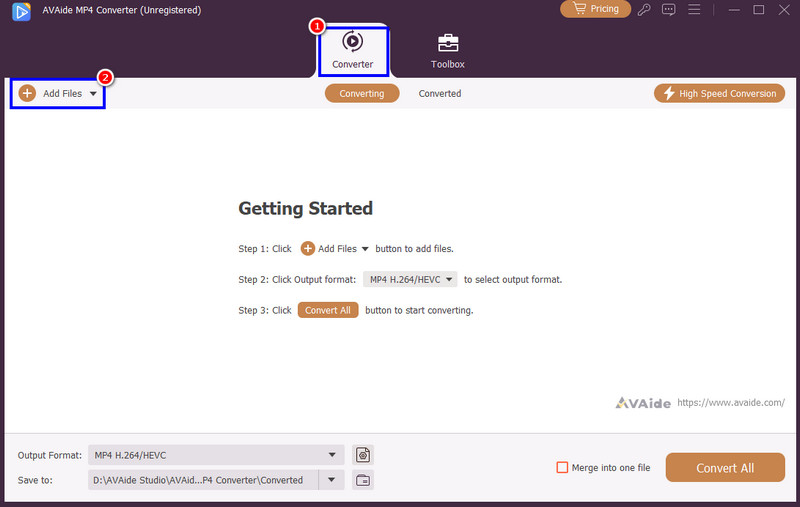
Bước 3Tiếp tục với Định dạng đầu ra phần và chọn MP4 định dạng. Bạn cũng có thể chọn nhiều độ phân giải khác nhau, chẳng hạn như 720p, 1080p và thậm chí 4K.
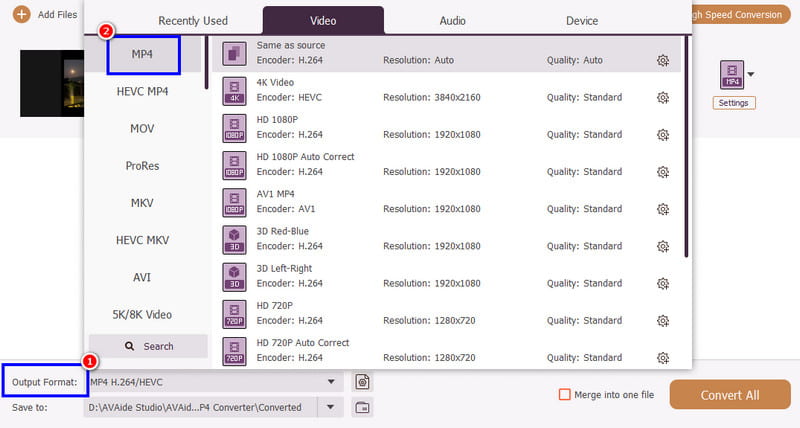
Bước 4Đối với quá trình chuyển đổi cuối cùng, hãy chạm vào Chuyển đổi tất cả nút bên dưới. Sau quá trình này, phần mềm sẽ tự động lưu video vào máy tính của bạn.
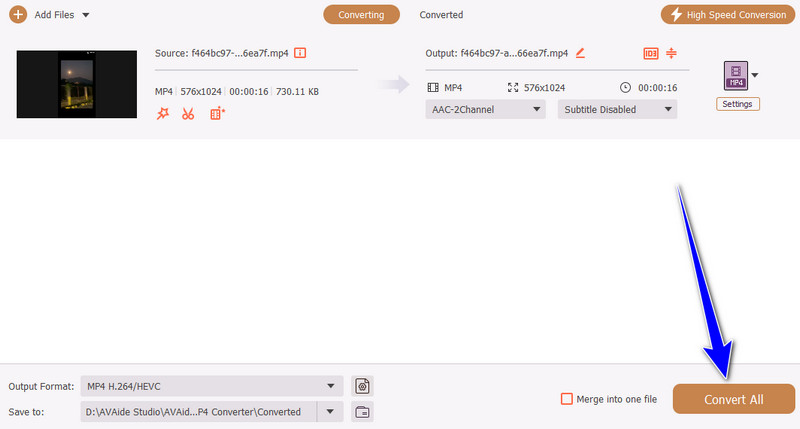
Phương pháp 2. Chuyển đổi WTV sang MP4 bằng Handbrake
phanh tay là một trình chuyển đổi video tuyệt vời cho phép bạn chuyển đổi nhiều loại video sang MP4, MKV và WebM. Điểm cộng của nó là giao diện người dùng đơn giản, cho phép bạn chuyển đổi video một cách mượt mà. Bạn thậm chí có thể chỉnh sửa video. cắt video trên Handbrake, thêm hiệu ứng, thay đổi FPS, v.v. Tuy nhiên, thật đáng buồn khi phải nói rằng, về việc chuyển đổi WTV sang MP4, bạn không thể đạt được kết quả mong muốn. Lý do là vì phần mềm không hỗ trợ định dạng WTV. Do đó, nếu bạn muốn quá trình chuyển đổi WTV sang MP4 diễn ra suôn sẻ trên máy Mac và Windows, bạn có thể dựa vào các phương pháp chúng tôi đã giới thiệu ở trên.
Phần 3. Đổi WTV sang MP4 trực tuyến
Bạn có muốn sử dụng trình chuyển đổi WTV sang MP4 trực tuyến không? Vậy thì hãy đọc phần này vì chúng tôi sẽ giới thiệu những phương pháp hiệu quả nhất bạn có thể sử dụng để chuyển mã WTV sang MP4 trên trình duyệt của mình một cách hiệu quả.
Phương pháp 1. Chuyển đổi WTV sang MP4 trên Convertio
Convertio là một trong những công cụ chuyển đổi WTV sang MP4 phổ biến nhất mà bạn có thể sử dụng trên trình duyệt. Công cụ trực tuyến này rất lý tưởng vì nó đảm bảo chất lượng video được giữ nguyên sau quá trình chuyển đổi. Hơn nữa, bạn có thể chuyển đổi hai tệp WTV cùng lúc, giúp bạn tiết kiệm thời gian hơn. Nhược điểm duy nhất là một số quảng cáo sẽ hiển thị, có thể gây khó chịu cho người dùng. Tuy nhiên, nếu bạn muốn tìm hiểu cách chuyển đổi WTV sang MP4, hãy xem hướng dẫn bên dưới.
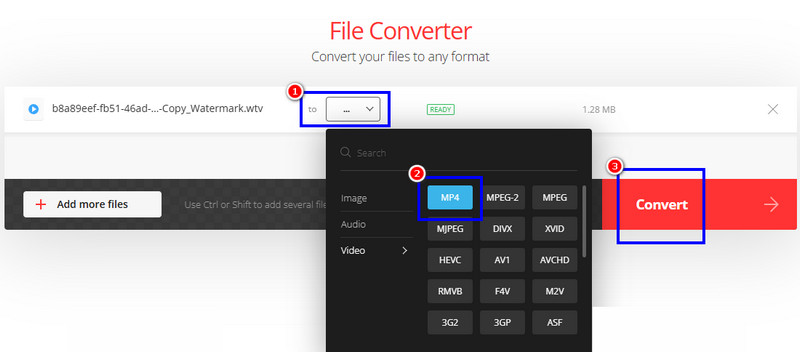
Bước 1Truy cập Convertio trên trình duyệt của bạn. Sau đó, tải lên tệp WTV bằng cách nhấp vào Chọn tệp cái nút.
Bước 2Sau đó, chọn MP4 định dạng từ Định dạng phần. Bây giờ bạn có thể tiến hành quy trình tiếp theo.
Bước 3Bây giờ, hãy nhấn vào Đổi để chuyển mã WTV sang MP4. Sau khi hoàn tất, hãy đánh dấu vào Tải xuống để tiến hành quá trình lưu.
Phương pháp 2. Chuyển đổi WTV sang MP4 trên FreeConvert
Bạn cũng có thể sử dụng Chuyển đổi miễn phí Công cụ chuyển đổi WTV sang định dạng MP4 ngay lập tức. Điều chúng tôi thích ở đây là quy trình chuyển đổi diễn ra ngay lập tức nhờ tốc độ chuyển đổi nhanh chóng. Bạn cũng có thể thay đổi nhiều thông số trong quá trình chuyển đổi. Bạn có thể thay đổi tốc độ lấy mẫu, tốc độ bit, độ phân giải, v.v. Bạn cũng có thể chuyển đổi nhiều video hơn, chẳng hạn như MP4 sang WMV, MOV sang MP4, FLV sang AVI, v.v. Vì vậy, hãy bắt đầu quá trình chuyển đổi bằng trình chuyển đổi WTV sang MP4 này.
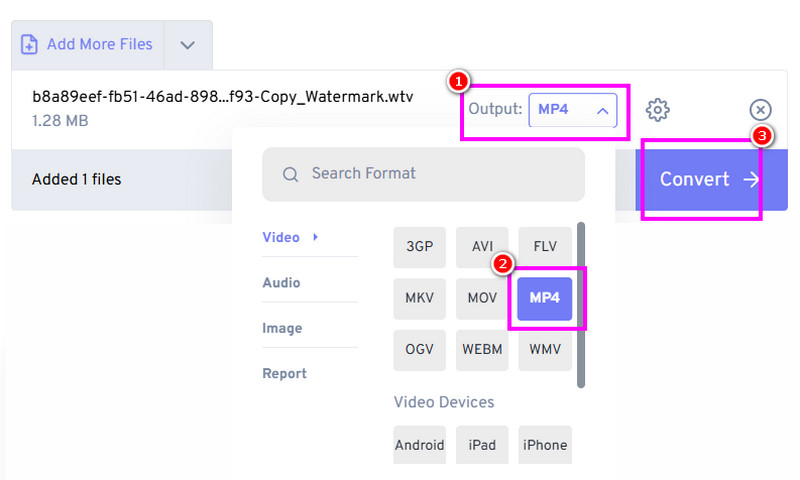
Bước 1Sau khi bạn truy cập Chuyển đổi miễn phí công cụ, chạm vào Chọn tập tin để thêm WTV từ máy tính của bạn.
Bước 2Sau đó, chạm vào Định dạng chức năng để chọn MP4 định dạng. Để bắt đầu quá trình, hãy nhấn Đổi cái nút.
Bước 3Sau khi quá trình chuyển đổi hoàn tất, hãy nhấp vào Tải xuống để lưu video MP4 trên thiết bị của bạn.
Phương pháp 3. Chuyển đổi WTV sang MP4 trên CloudConvert
Đối với trình chuyển đổi WTV sang MP4 miễn phí và tốt nhất cuối cùng của chúng tôi, chúng tôi có CloudConvert. Về mặt đơn giản, bạn có thể tìm thấy nó ở đây vì giao diện của nó quá gọn gàng và đơn giản. Điều làm cho nó lý tưởng hơn là bạn có thể có một quá trình chuyển đổi mượt mà vì nó sẽ không hiển thị bất kỳ quảng cáo nào trên màn hình của bạn. Hơn nữa, bạn thậm chí có thể điều chỉnh nhiều thông số, chẳng hạn như độ phân giải, codec video, tỷ lệ khung hình, cài đặt trước, v.v. Nhờ đó, bạn có thể đảm bảo có được kết quả tốt hơn sau khi chuyển đổi tệp. Bây giờ, bạn có thể làm theo các hướng dẫn đơn giản mà chúng tôi đã cung cấp bên dưới để chuyển đổi tệp của mình.
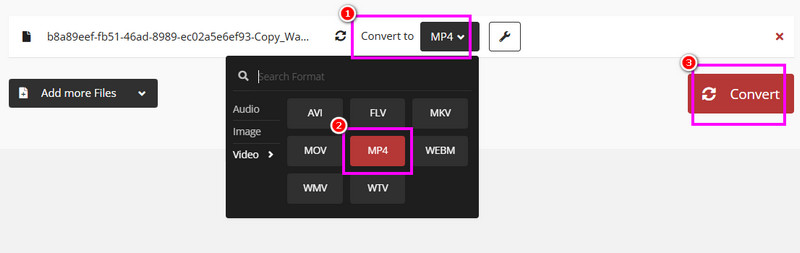
Bước 1Nhấn vào Chọn tệp tin tùy chọn sau khi truy cập CloudConvert công cụ trên trình duyệt của bạn.
Bước 2Sau đó, tiến hành đến Chuyển đổi sang >MP4 tùy chọn. Sau đó, bắt đầu chuyển đổi WTV sang MP4 bằng cách nhấp vào Đổi.
Bước 3Sau khi quá trình chuyển đổi hoàn tất, hãy lưu tệp đã chuyển đổi bằng cách nhấp vào Tải xuống cái nút.
Vâng, bạn đã có nó rồi! Sau khi khám phá cách tốt nhất để đổi WTV sang MP4 Chúng tôi hy vọng bạn có thể nhận được kết quả mong muốn sau quá trình chuyển đổi. Ngoài ra, nếu bạn muốn có trình chuyển đổi tốt nhất cho phép bạn chuyển đổi các tệp WTV và các tệp video khác, chúng tôi khuyên bạn nên sử dụng Công cụ chuyển đổi AVAide MP4Bộ chuyển đổi này có tốc độ chuyển đổi nhanh và có thể mang đến cho bạn chất lượng video tuyệt vời, cho phép bạn xem những video yêu thích một cách hoàn hảo.
Một bộ chuyển đổi MP4 đa chức năng để chuyển đổi bất kỳ định dạng video nào sang MP4 với chất lượng đầu ra cao.




